インストール方法: 1. Apache をインストールして構成します; 2. php インストール パッケージを指定したパスにダウンロードして解凍します; 3. 「php.ini-development」のコピーをコピーし、名前を「php.ini」に変更します。 ini」を指定してインストールします。パス、ファイルを設定します。 4. Apache に PHP をロードし、PHP モジュールを実行するためのファイルを定義します。
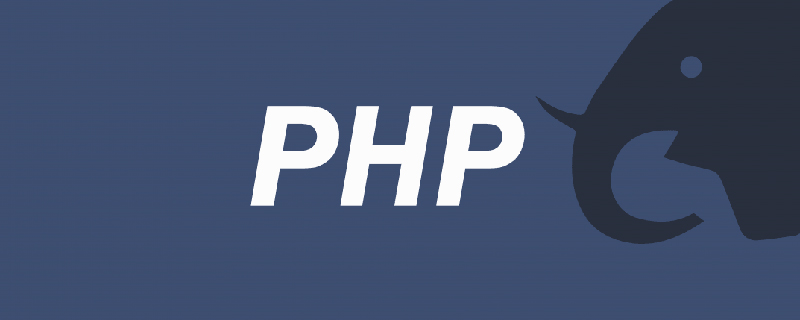
このチュートリアルの動作環境: Windows7 システム、PHP7.1 バージョン、DELL G3 コンピューター
#1. Apache
Apache 公式 Web サイトではソース コードしか提供されていないため、コンパイルする必要があります。自分で使用したい場合は、ここではサードパーティのインストール パッケージ Apache Lounge を選択します。
Apachelounge の公式ダウンロード アドレスを入力してください: http://www.apachelounge.com/download/
まず、vc redist をダウンロードしてインストールします。 Apache を実行するために必要なコンポーネントです。
Apache の解凍されたバージョンをダウンロードし、解凍されたフォルダーをインストールするパスに配置します。
設定ファイルを変更します:
Apache のデフォルトのパスは: c:\Apache24 (バージョン番号は違う) 。インストール パスと異なる場合は、Apach\conf\httpd.conf 構成ファイルを開き、「」でコメントされていないすべての c:\Apache24 および c:\Apache24 を変更する必要があります。 \htdocs と c:\Apache24\cgi-bin\ は、対応するパスに変更されます。
IP とポートを指定します。httpd.conf で ServerName www.example.com:80 を見つけ、前のコメントを削除し、「www.example.com」を置き換えます。 「ローカルホスト」に変更されました。ポートを変更したい場合は、前の「Listen: 80」の 80 と合わせて、ここの「80」を変更します。
(オプション) システム変数を追加します。「Apache インストール パス\bin」を Path に追加します。
インストールが成功したことを確認します。Apache スタートアップ httpd.exe を実行します。ブラウザに「localhost:80」と入力し、アクセスできなければApacheの設定は完了です。
ヒント: Apache を Windows サービスとして登録する
インストール: Apache の bin ディレクトリを実行します。管理者権限で
#httpd.exe -k install
##Uninstall: apacheのbinディレクトリ配下で管理者権限で実行#2. PHP
PHP のインストールと構成
## PHP ダウンロード アドレス http://windows を入力します。 php.net/download PHP zip パッケージの最新のスレッドセーフ バージョンをダウンロードし、解凍して、インストールするパスに配置します。php.ini-development
のコピーをコピーし、名前をphp.ini に変更します。それをインストール パスに配置し、開いて検索します。 ;extension_dir= ext
の場合、コメントを削除し、値をPHP インストール パス\ext に変更します。
httpd.exe -k uninstall
PHPIniDir "PHP インストール パス"
#PHP のインストール パスを Apache に伝えるextension_dir = "D:/Program Files/php-7.2.10/ext"
推奨学習: 「PHP ビデオ チュートリアル
」以上がWindowsにPHP環境をインストールする方法の詳細内容です。詳細については、PHP 中国語 Web サイトの他の関連記事を参照してください。




